4月2024更新:使用我们的优化工具停止收到错误消息并减慢您的系统速度。 立即获取 此链接
- 下载并安装 修复工具在这里。
- 让它扫描你的电脑。
- 然后该工具将 修理你的电脑.

浏览器插件通常是旨在改善用户体验的有用功能。 这些组件通常称为附加组件或扩展,许多用户更喜欢在浏览器中安装大量组件。 不幸的是,许多 Google Chrome 用户发现他们在使用浏览器时收到“无法加载插件”错误消息。
确保首先阅读导致错误发生的原因,并逐一遵循解决方案,直到其中一个解决错误。
是什么导致 Windows 10 中出现“无法加载插件”错误消息?
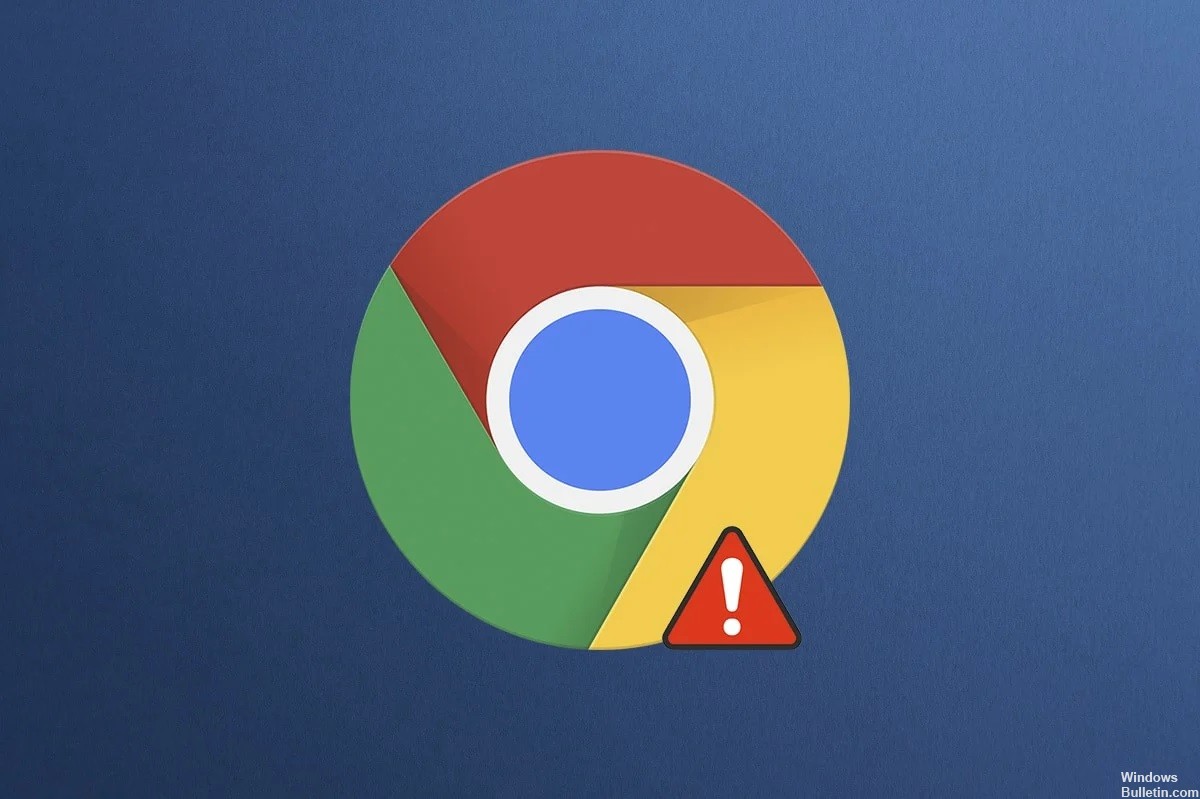
- Flash插件: Adobe 的 Flash Player 以及许多需要 Flash 内容的插件已被淘汰。
- 损坏的缓存: 浏览器可能随着时间的推移积累了缓存,这可能由于内存错误而变坏。
- 过时的浏览器: 在某些情况下,您使用的浏览器可能已经过时并且不支持某些最新的 Internet 技术。
- 过时的组件: 您的浏览器的某些组件可能在定期更新期间没有更新,因此某些浏览器功能可能会停止工作。
- 坏部门: 在某些情况下,硬盘驱动器或注册表中可能存在坏扇区,从而导致出现此错误消息。
- 安装不正确: 浏览器可能未正确安装在您的计算机上。
如何消除 Windows 10 中的“无法加载插件”错误消息?
2024年XNUMX月更新:
您现在可以使用此工具来防止 PC 问题,例如保护您免受文件丢失和恶意软件的侵害。 此外,它是优化计算机以获得最大性能的好方法。 该程序可轻松修复 Windows 系统上可能发生的常见错误 - 当您拥有触手可及的完美解决方案时,无需进行数小时的故障排除:
- 步骤1: 下载PC修复和优化工具 (Windows 10,8,7,XP,Vista - Microsoft金牌认证)。
- 步骤2:点击“开始扫描“找到可能导致PC问题的Windows注册表问题。
- 步骤3:点击“全部修复“解决所有问题。

确保您的浏览器已更新
- 打开谷歌浏览器。
- 单击右上角的三点图标。 然后选择帮助 > 关于 Google Chrome。
- 谷歌浏览器将检查可用的更新并自动安装它们。
- 在地址栏中输入“chrome://components”,然后按 Enter。
- 然后检查所有已安装的组件是否都是最新的。
执行SFC扫描
- 按 Win + S 打开 Windows 搜索工具。
- 然后找到命令行,右键单击它并选择以管理员身份运行。
- 在命令提示符处,键入命令 sfc /scannow 并按 Enter。
- 该过程完成后,重新启动计算机。
将 Flash 设置设置为“先询问”
- 在 Google Chrome 地址栏中输入“chrome://settings/content”,然后按 Enter。
- 向下滚动以找到 Flash 并单击它。 然后选择“先询问”(推荐)而不是“使用 Flash 阻止网站”。
专家提示: 如果这些方法都不起作用,此修复工具会扫描存储库并替换损坏或丢失的文件。 在问题是由于系统损坏引起的大多数情况下,它都能很好地工作。 该工具还将优化您的系统以最大限度地提高性能。 它可以通过以下方式下载 点击这里


